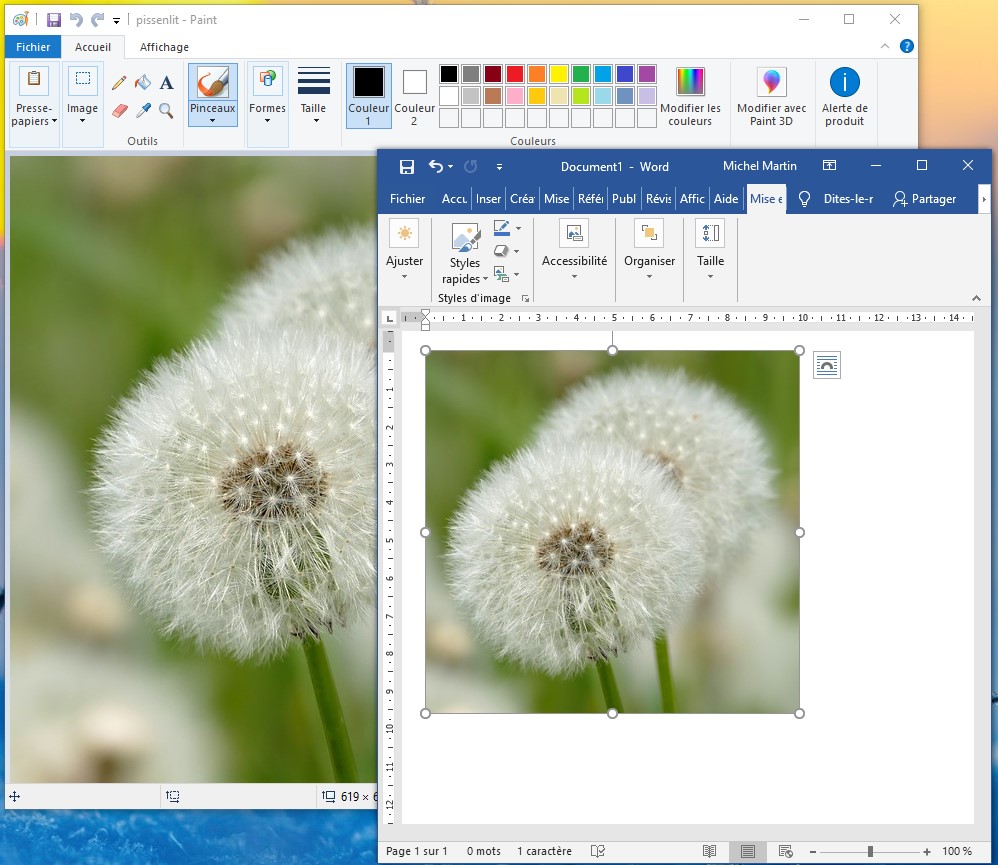L’outil de capture d’écran de Word permet de capturer facilement les éléments affichés sur l’écran et de les intégrer à vos documents à des fins démonstratives.
Pour capturer la totalité de l’écran et la placer dans le presse-papiers de Windows, appuyez sur la touche Impr. Ecran du clavier.
Pour capturer la fenêtre active et la placer dans le presse-papiers de Windows, maintenez la touche Alt enfoncée et appuyez sur Impr. Ecran.
Pour capturer une fenêtre d’application ouverte et en placer une copie dans le document, sélectionnez l’onglet Insertion dans le ruban, cliquez sur Capture dans le groupe Illustrations puis cliquez sur une des vignettes sous Fenêtres disponibles :
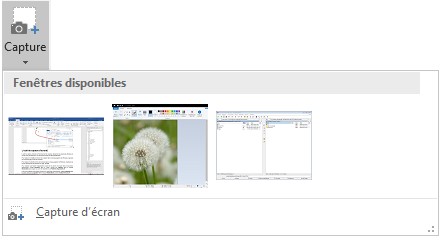
Enfin, pour capturer une portion d’écran d’un autre type, sélectionnez l’onglet Insertion dans le ruban. Cliquez sur Capture dans le groupe Illustrations puis sur Capture d’écran.
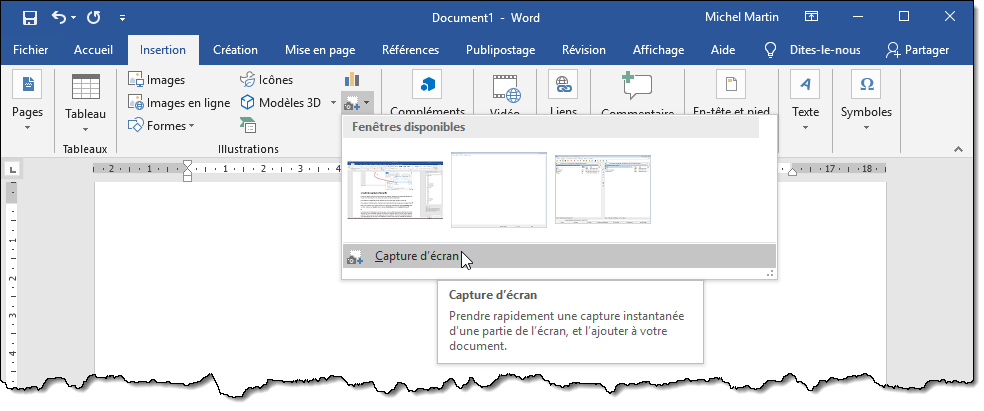
La fenêtre de Word disparait et l’écran se grise. Il vous suffit maintenant de délimiter la portion d’écran que vous souhaitez capturer en traçant un rectangle avec la souris, bouton gauche enfoncé. Placez-vous sur un des angles de la zone à capturer, enfoncez et maintenez enfoncé le bouton gauche de la souris, puis déplacez la souris pour tracer le rectangle de sélection. Relâchez le bouton gauche lorsque le rectangle a l’allure souhaitée. La zone ainsi délimitée est capturée et automatiquement insérée dans le document. Ici, une portion de l’image ouverte dans Paint est capturée et placée dans le document :